Množične nastavitve
Z ISL Online lahko nastavite oddaljen dostop (ISL AlwaysOn) do celotnega omrežja računalnikov naenkrat. S tem lahko svojim zaposlenim omogočite dostop do službenih računalnikov od doma ali skrbnikom sistema enostavno vzdrževanje vseh računalnikov v omrežju.
Ta vodnik vas bo naučil, kako ustvariti tihi namestitveni program ali namestitveni paket MSI, uvesti izbrane nastavitve in razporediti posodobitev programske opreme na več računalnikih hkrati.
Povezava za namestitev po meri
ISL Online čarovnik s povezavo za namestitev po meri poenostavlja nastavitev oddaljenega dostopa tako, da vam omogoča kreiranje prilagojenih povezav za nameščanje in kreiranje izvedljivih datotek ISL AlwaysOn z vnaprej določenimi nastavitvami, kot so ime računalnika, geslo za dostop in način namestitve. Če je ISL AlwaysOn že nameščen na oddaljeni napravi se lahko odločite tudi za tiho namestitev in omogočite samodejne nadgradnje. Ko je konfiguriran, preprosto kopirajte URL za namestitev ali prenesite izvršljivo datoteko in jo razdelite na svoje ciljne računalnike. Agent za nenadzorovan dostop (ISL AlwaysOn) se bo namestil v skladu z vašimi vnaprej določenimi nastavitvami in poenostavil postopek, ne glede na to, ali upravljate nekaj naprav ali celotno floto.
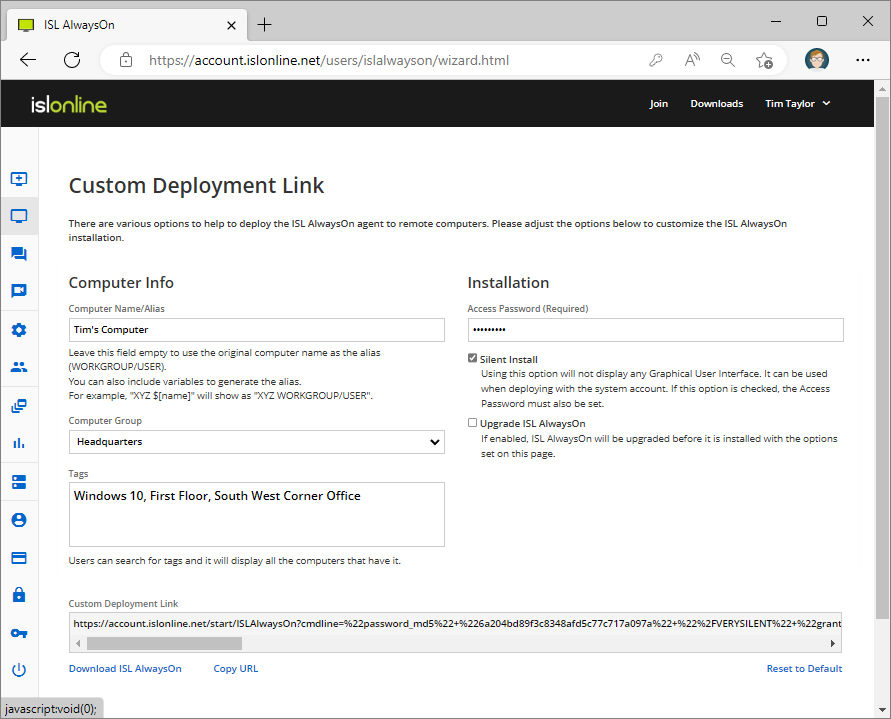
Ustvarite namestitveni paket MSI
Nekatera orodja za uvajanje, kot je orodje za uvajanje z GPO, zahtevajo uporabo paketov MSI za uvajanje željenih aplikacij na oddaljene računalnike. Sledite naslednjim navodilom, s katerimi vam bomo predstavili, kako zaviti ustvarjeno datoteko EXE v paket MSI.
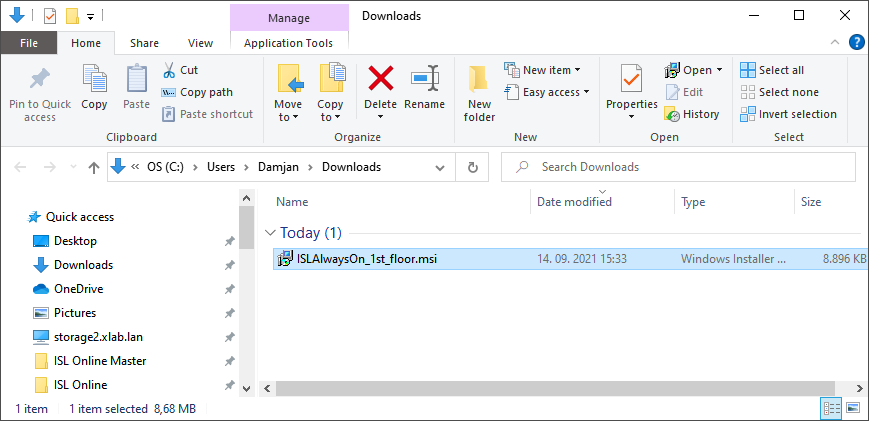
Pripravite izvršilno datoteko po meri
Če želite ustvariti izvršljivo datoteko po meri in uporabiti vzdevek ali oznake ali druge parametre, ki niso vključeni v privzeto povezavo, predstavljeno v prejšnjih poglavjih, lahko uporabite argumente ukazne vrstice.
- tags "tag1, tag2, tag3"
- push_upgrade (true|false)
- shutdown|shutdown_silent
Namestite namestitveni program
Ko dokončate namestitveni program EXE ali MSI, ga lahko delite ali distribuirate na različne načine. Tukaj je nekaj primerov:
- Uporabite orodje za uvajanje programske opreme po vaši izbiri
- Namestitveni program namestite na računalnike v notranjem omrežju z uporabo pravilnika skupine
- Posredujte namestitveno datoteko prodajalcu na oddaljeni lokaciji
- Namestitveni program shranite na prenosni disk in ga namestite na računalnike, ki se nahajajo na oddaljenem mestu
Namestite nastavitve
Prilagodite nastavitve v oknu Nastavitve ISL AlwaysOn in ustvarite ustrezno registrsko datoteko. Kasneje lahko to registrsko datoteko razdelite več računalnikom in uporabite prilagojene nastavitve, ne da bi vam bilo treba to narediti ročno za vsak računalnik.
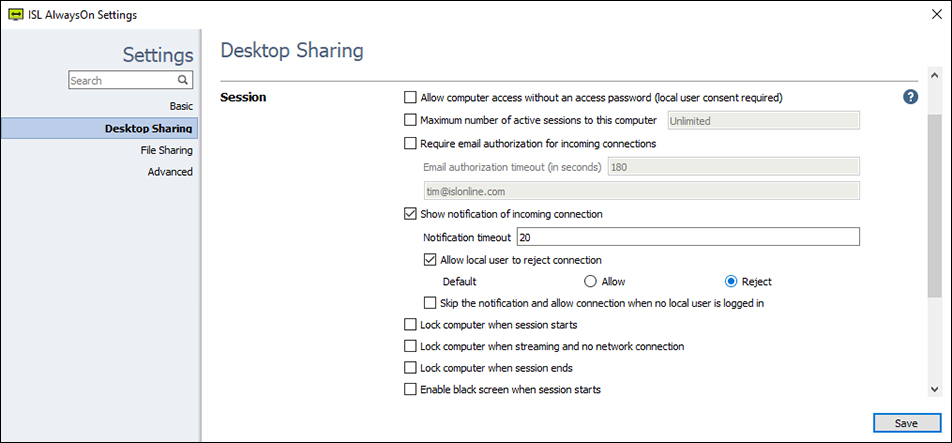
Upravljanje uporabnikov
Če imate na vašem ISL Online računu več kot enega uporabnika, boste s pomočjo naših funkcij za upravljanje z uporabniki lahko učinkovito vodili svojo ekipo. Naučite se kako ustvariti uporabnike, nastaviti dovoljenja, deliti računalnike z ostalimi uporabniki in nadzirati uporabo licenc.
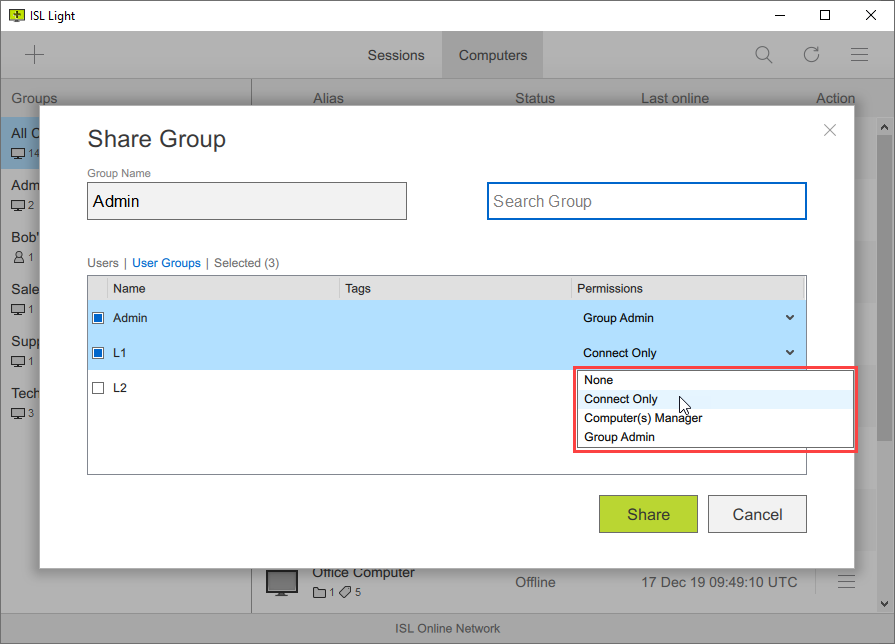
Omogočite delo od doma več uporabnikom hkrati
Nastavite oddaljen dostop do večjega števila računalnikov v vaši organizaciji in zaposlenim omogočite delo od doma tako, da:
- ustvarite seznam uporabnikov v vaši organizaciji (ki bodo delali od doma),
- namestite agenta za oddaljeni dostop (ISL AlwaysOn) na računalnike v pisarni in
- povežite računalnike iz pisarne z delavci na daljavo, da določite, kateri zaposleni ima oddaljeni dostop do katerega računalnika.
Za vas smo pripravili podroben priročnik, ki vas bo vodil skozi proces.
Množična nadgradnja ISL AlwaysOn
Nadgradite ISL AlwaysOn na številne računalnike z enim samim ukazom. To lahko naredite s funkcijo množičnih dejanj, ki jo najdete na vašem ISL Online računu pod zavihkom Oddaljen dostop
Odstranite ISL AlwaysOn
Če želite umakniti ISL AlwaysOn iz enega ali več računalnikov, ga lahko odstranite. Če želite odstraniti ISL AlwaysOn iz več računalnikov hkrati, uporabite svoje orodje za nameščanje.
Server licenca::
To remove granted connections please reffer to Completely Uninstall ISL AlwaysOn manual..
Nadaljujte z branjem Več o varnosti